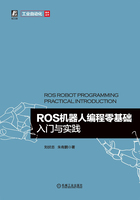
1.5 Ubuntu安装和卸载软件
操作系统中默认安装了部分常用的软件,例如1.4节中使用的终端模拟器软件。用户需要更多的功能可以自己去安装软件实现,Ubuntu中安装软件的方式有多种,本节介绍常用的两种软件安装方式。
1.5.1 使用国内软件源提升下载速度
在安装Ubuntu时,默认的软件源地址可能是国外的服务器地址,这样会导致安装软件时下载速度比较慢,在安装前可以将其修改为国内地址以提升下载速度。
打开软件搜索栏,搜索“software&update”找到图1-41中左边第一个“Software&Updates”图标并打开它。

图1-41 Software&Updates图标
在弹出的窗口中,检查“Ubuntu Software”选项卡下的“Download from”选项,如图1-42所示,如果不是“Server for China”选项,则展开选项卡,选择“Others…”选项。

图1-42 “Ubuntu Software”选项卡
在图1-43所示弹出的服务器地址中找到“China”,选择一个地址即可,或者在选中“China”后单击“Select Best Server”按钮来自动选择当前延迟最低的服务器,选择完成后单击“Choose Server”按钮保存。因为修改软件源配置需要管理员权限,所以会弹出输入密码的对话框,输入当前用户的密码确认即可。

图1-43 服务器地址列表
设置完成后单击“Close”按钮关闭窗口,这时会弹出窗口提示需要更新软件列表,单击“Reload”按钮确认更新即可。
1.5.2 通过apt管理软件
apt(Advanced Packaging Tool)是一个Ubuntu中的shell前端软件包管理器,提供了软件的查找、安装、升级和卸载等功能,apt在执行时需要管理员权限,所以在命令前需要加上sudo获取权限,权限将在1.8节中介绍。
在使用apt安装软件之前,首先需要更新本地的软件列表文件。
执行sudo apt update命令更新本地的软件列表,sudo获取管理员权限时需要输入密码,然后安装软件包。通过指定软件包的名称sudo apt install<软件名称>,install可以一次安装多个软件,软件名称之间使用“空格”隔开,例如安装vim编辑器和结构化显示目录的工具tree,可以执行sudo apt install vim tree命令,执行后会提示是否确认安装,输入“y”确认安装。也可以在输入命令时输入“-y”参数提前确认,如sudo apt install vim tree-y。
安装软件完成后,就可以使用刚刚安装的软件了,Ubuntu中的软件和Windows中的软件的一个重要区别就是,Windows中的软件安装完成后基本会在桌面或者开始菜单生成一个启动图标,可通过单击启动图标来启动软件。而Ubuntu中的很多软件是没有图形界面的,只能依靠命令来启动,执行完成后自动结束。例如tree软件,可以在终端中输入tree来启动软件,它会以树状图输出目录结构,如图1-44所示,输出后就自动结束。

图1-44 通过tree软件以树状图输出目录结构
如果软件不再需要使用了,可以通过apt来卸载,卸载的命令是sudo apt remove<软件名称>,例如卸载刚安装的tree软件,可以执行sudo apt remove tree-y命令,卸载完成后在终端中再执行tree,会提示Command′tree′not found,即软件不存在。
1.5.3 通过应用商店安装卸载软件
除了用apt方式安装软件,Ubuntu中还有一个应用商店,可以很方便地在应用商店中选择和安装各种软件。单击图1-41所示左起第三个图标“Ubuntu Software”可打开应用商店。Ubuntu的应用商店如图1-45所示,里面有热门的应用推荐等,也可以按类型去查找需要的应用软件。

图1-45 Ubuntu的应用商店
如果需要搜索,单击左上角的“放大镜”按钮即可根据软件名称去搜索,例如需要安装Visual Studio Code软件,在搜索框中搜索“vscode”,稍等片刻就会出现搜索的结果,如图1-46所示。

图1-46 Ubuntu的应用搜索页面
单击对应的软件进入详情页,单击“Install”按钮即可安装,因为安装软件需要管理员权限,所以会弹出一个输入密码的对话框,输入当前用户的密码授权即可。安装完成后可以在终端中输入code启动Visual Studio Code软件。
应用商店中也可以卸载软件,单击如图1-45所示的“Installed”选项卡显示已经安装的软件,单击如图1-47所示中的“Remove”按钮即可卸载软件。

图1-47 卸载应用商店中安装的软件